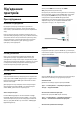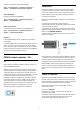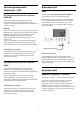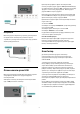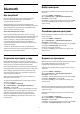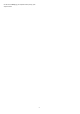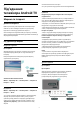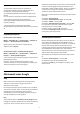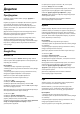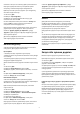User Guide
Table Of Contents
- Зміст
- 1 Домашній екран
- 2 Налаштування
- 3 Дистанційне керування
- 4 Увімкнення і вимкнення
- 5 Встановлення каналів
- 6 Канали
- 7 Під’єднання пристроїв
- 8 Bluetooth
- 9 Під’єднання телевізора Android TV
- 10 Додатки
- 11 Джерела
- 12 Налаштування
- 13 Ambilight
- 14 Відео, фотографії, музика й телетекст
- 15 Телегід
- 16 Смартфони і планшети
- 17 Netflix
- 18 Програмне забезпечення
- 19 Специфікації
- 20 Довідка і технічна підтримка
- 21 Безпека і догляд
- 22 Умови використання
- 23 Авторські права
- 24 Попередження про послуги та/або програмне забезпечення, що пропонуються третіми сторонами
- Алфавітний покажчик
встановити нові ігри на телевізор. Деякі ігри безкоштовні.
Якщо для відтворення певної гри потрібний ігровий
контролер, з’являється відповідне повідомлення.
Щоб запустити або зупинити додаток "Ігри" Google Play,
виконайте подані нижче дії.
1 - Натисніть "Дім".
2 - Виберіть "Ігри Google Play".
3 - Виберіть гру для відтворення або нову гру для
встановлення і натисніть OK.
4 - Після завершення кілька разів натисніть "Назад" або
натисніть EXIT чи зупиніть додаток за допомогою
спеціальної кнопки виходу/зупинки.
Якщо додатка немає на домашньому екрані, його можна
додати через сторінку "Додатки" або за допомогою
елемента "Додати додаток до вибраного" у рядку
"Додатки". Деякі продукти та функції Google Play доступні
лише в деяких країнах.
Детальнішу інформацію можна знайти на вебсайті
www.support.google.com/androidtv
Магазин Google Play
З магазину Google Play можна завантажити і встановити
нові додатки. Деякі додатки безкоштовні.
Що потрібно?
• Телевізор має бути підключено до Інтернету.
• Необхідно увійти за допомогою облікового запису Google
на телевізорі.
• Потрібно додати кредитну картку до облікового запису
Google для придбання додатків.
Для встановлення нового додатка виконайте подані нижче
дії.
1 - Натисніть "Дім".
2 - Виберіть Google Play Store і натиснть OK.
3 - Виберіть додаток, який потрібно встановити, і натисніть
OK.
4 - Щоб закрити Магазин Google Play, кілька разів
натисніть "Назад" або натисніть EXIT.
Батьківський контроль
У магазині Google Play можна приховати додатки
відповідно до віку користувачів або покупців. Щоб вибрати
або змінити вік, потрібно ввести PIN-код.
Щоб налаштувати батьківський контроль, виконайте
подані нижче дії.
1 - Натисніть "Дім".
2 - Виберіть Google Play Store і натисніть OK.
3 - Виберіть "Налаштування" > "Батьківський контроль".
4 - Виберіть потрібний вік.
5 - На вимогу введіть PIN-код.
6 - Щоб закрити Магазин Google Play, кілька разів
натисніть "Назад" або натисніть EXIT.
Якщо додатка немає на домашньому екрані, його можна
додати через сторінку "Додатки" або за допомогою
елемента "Додати додаток до вибраного" у рядку
"Додатки". Деякі продукти та функції Google Play доступні
лише в деяких країнах.
Детальнішу інформацію можна знайти на вебсайті
www.support.google.com/androidtv
Оплата
Для здійснення оплати в Google Play на телевізорі
необхідно додати форму оплати – кредитна картка (за
межами США) – до облікового запису Google. У разі
придбання фільму або телепрограми ви будете
розраховуватися цієї кредитною карткою.
Для додавання кредитної картки виконайте подані нижче
дії.
1 - На комп’ютері відкрийте веб-сайт accounts.google.com
та увійдіть за допомогою облікового запису Google, який
ви будете використовувати з Google Play на телевізорі.
2 - Відкрийте вебсайт wallet.google.com, щоб додати картку
до облікового запису Google.
3 - Введіть дані кредитної картки і прийміть умови та
положення.
10.3
Запуск або зупинка додатка
Можна запустити додаток із домашнього екрана.
Щоб запустити додаток, виконайте подані нижче кроки.
1 - Натисніть "Дім".
2 - Перейдіть до рядка "Додатки", виберіть потрібний
додаток і натисніть OK.
3 - Щоб зупинити додаток, натисніть "Назад" або EXIT, або
ж зупиніть додаток за допомогою спеціальної кнопки
виходу/зупинки.
У разі відкривання домашнього екрана буде припинено
роботу додатків у фоновому режимі/відтворення вмісту.
Щоб відновити роботу додатка чи вмісту, виберіть його на
домашньому екрані.
Примітка щодо запуску додатка з програмами прямого
ефіру
Якщо ви встановили додаток із програмами прямого ефіру
на домашньому екрані, візьміть до уваги, що джерела
HDMI вважаються джерелами додатка. Під час запуску
додаток із програмами прямого ефіру відкриється із
поточним джерелом, що вклчає джерела телевізійного
сигналу і HDMI.
30